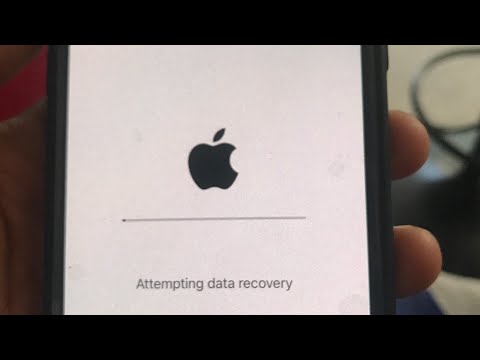
Isi
Kami akan menunjukkan kepada Anda cara menghentikan pemulihan iCloud yang macet atau masih berjalan setelah 24 hingga 48 jam - atau bahkan hanya sepanjang sore.
Ini bisa terjadi ketika instalasi aplikasi macet atau masalah pemulihan lainnya terjadi, dan itu akan mencegah Anda menginstal pembaruan iOS dan dapat memberikan masa pakai baterai yang buruk karena cadangan dan pemulihan terus berputar melalui proses.
Salah satu fitur terbaik dari iPhone adalah kemampuan untuk membackup ke iCloud dan mengembalikan dari iCloud untuk mengembalikan iPhone Anda ke pengaturan yang sama persis sebelum Anda mengganti ponsel atau mengalami masalah.
Meskipun ini berfungsi sebagian besar waktu, kadang-kadang iPhone atau iPad akan mengatakan Pemulihan iCloud dalam Progress hari setelah Anda mulai. Ini mungkin datang dengan aplikasi yang menolak untuk menginstal atau Anda mungkin tidak melihat alasan spesifik.
Panduan ini akan menunjukkan kepada Anda cara menghentikan iCloud Restore yang macet sehingga Anda bisa mendapatkan usia baterai yang lebih baik, menginstal pembaruan dan berhenti melihat pesan itu di layar kunci Anda.

Cara memperbaiki pemulihan iCloud yang macet di iPhone atau iPad.
Pemulihan iCloud akan memakan waktu satu atau dua jam tergantung pada konten, mungkin hingga satu hari pada koneksi yang lambat dan iPhone yang hampir penuh, tetapi jika itu berlanjut setelah itu, Anda harus menghentikan iCloud Restore secara manual. Kelemahan dari proses ini adalah Anda tidak dapat memberi tahu apa yang tidak dipulihkan dengan daftar periksa atau pesan kesalahan.
Jika perlu, Anda dapat mengatur ulang pabrik iPhone dan mengembalikan dari iCloud untuk memulai proses dan berharap bahwa itu berfungsi, tetapi Anda mungkin berakhir dalam situasi yang sama.
Tidak jelas mengapa ini terjadi, tetapi sejauh ini bukan masalah umum bagi kami. Inilah cara Anda dapat menghentikan iCloud Restore dalam waktu kurang dari satu menit. Ini berfungsi pada iPhone, iPad, dan iOS 7 hingga iOS 11.
Cara Menghentikan iCloud Restore
Anda tidak perlu komputer untuk melakukan ini, dan Anda tidak perlu melakukan Pemulihan iCloud baru dari cadangan kecuali Anda melihat ada yang hilang. Inilah langkah-langkah singkat yang perlu Anda ambil.
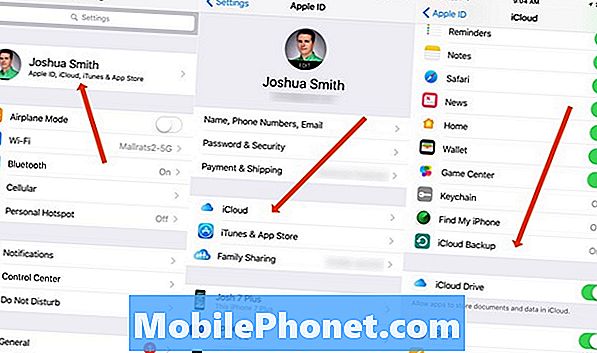
Cara menghentikan pemulihan iCloud yang macet.
Langkah 1. Pergi ke Pengaturan di iPhone.
Langkah 2. Sekarang pergi ke pengaturan iCloud.
Langkah 3. Di layar ini, Anda harus pergi ke Cadangkan.
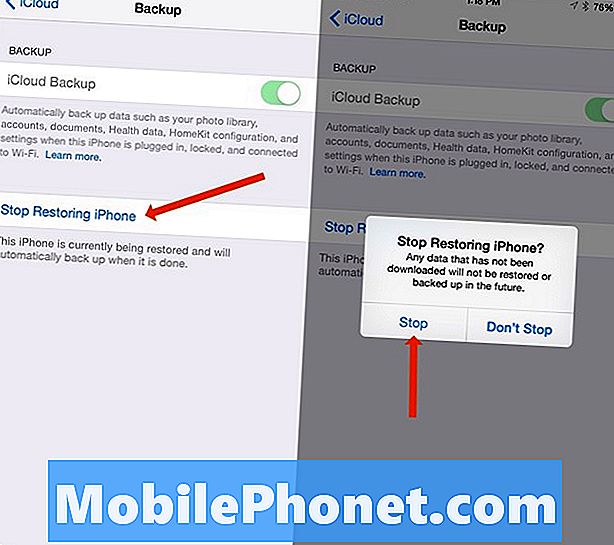
Hentikan iCloud Restore Anda.
Langkah 4. Pada layar berikutnya ketuk Hentikan Memulihkan iPhone.
Langkah 5.Munculan akan menanyakan apakah Anda ingin menghentikan Pemulihan, dengan peringatan. Ketuk Stop.
Setelah Anda menyelesaikan langkah ini, Anda tidak akan lagi melihat peringatan tentang pemulihan iCloud yang sedang berlangsung dan Anda akan dapat menggunakan telepon Anda seperti biasa. Ini bukan proses yang dapat Anda balikkan, tetapi Anda selalu dapat memulihkan dari cadangan iCloud lama sebelum Anda membuat yang baru.
Jika Anda mengalami masalah dengan pemulihan iCloud atau cadangan iCloud lainnya, Anda dapat menggunakan video ini dan panduan untuk membantu menyelesaikan masalah tersebut dalam hitungan menit.
iOS 12 vs iOS 11: Apa yang Baru di iOS 12.2























